WordPress biedt een overvloed aan functionaliteiten en het beheer van formulierinzendingen is voor veel website-eigenaren een cruciaal aspect. Een van de toonaangevende oplossingen op dit gebied is WPForms , een veelzijdige plug-in die het maken en beheren van formulieren stroomlijnt.

Het controleren van het aantal inzendingen op deze formulieren is echter net zo belangrijk om de gegevenskwaliteit te behouden en spam te voorkomen. In deze handleiding onderzoeken we hoe u het aantal inzendingen van WordPress-formulieren effectief kunt beperken met behulp van WPForms, zodat u controle kunt houden over de kwantiteit en kwaliteit van de inzendingen op uw website.
Waarom is het beperken van de limiet voor het indienen van WordPress-formulieren belangrijk?
Er zijn veel redenen waarom het nuttig is om het aantal formulierinzendingen op uw WordPress-site te controleren.
U wilt bijvoorbeeld een formulier maken voor een evenement waarbij slechts een bepaald aantal zitplaatsen beschikbaar is. Of misschien wilt u een feedbackformulier beperken tot geregistreerde leden. WordPress-formulieren kunnen op verschillende manieren worden ingesteld om te beperken hoeveel inzendingen ze ontvangen.
Maak geweldige websites
Met de beste gratis paginabuilder Elementor
Begin nuHier zijn enkele manieren waarop u formulierinvoer op WordPress kunt beperken:
- Stel een maximaal aantal toegestane inzendingen in - handig voor formulieren zoals RSVP's of weggeefacties.
- Beheer inzendingen binnen een specifieke deadline - ideaal voor formulieren met betrekking tot beurzen, evenementen of sollicitaties.
- Sta alleen inzendingen toe van ingelogde gebruikers - handig voor lidmaatschapssites of online winkels.
- Beperk elke persoon tot één inzending - zorgt ervoor dat u geen dubbele feedback op een formulier ontvangt.
- Gebruik leeftijdsverificatie om inzendingen te controleren - handig om te voldoen aan lokale wetten.
- Beheer inzendingen op basis van gebruikerslocatie of IP-adres - handig voor het blokkeren van bepaalde gebieden of het stoppen van spam.
WordPress-formulierplug-ins kunnen worden aangepast aan uw behoeften, waardoor uw werk eenvoudiger wordt.
Dat gezegd hebbende, laten we eens kijken hoe u eenvoudig formulierinvoer in WordPress kunt beheren.
Hoe u het indienen van WordPress-formulieren kunt beperken met WPForms
De beste manier om formulierinzendingen te controleren is door WPForms te gebruiken. Het is een populaire plug-in voor WordPress-contactformulieren, die door meer dan 6 miljoen websites wordt gebruikt om betere formulieren te maken.
Met WPForms krijgt u een Form Locker-add-on waarmee u kunt beslissen wie uw formulieren kan gebruiken en limieten voor invoer kan instellen.
Installeer en activeer om te beginnen de WPForms-plug-in .
Ga daarna naar de pagina WPForms »Instellingen in uw WordPress-beheerderspaneel en voer de licentiesleutel in. U kunt deze informatie vinden in uw accountgedeelte op de WPForms-website.
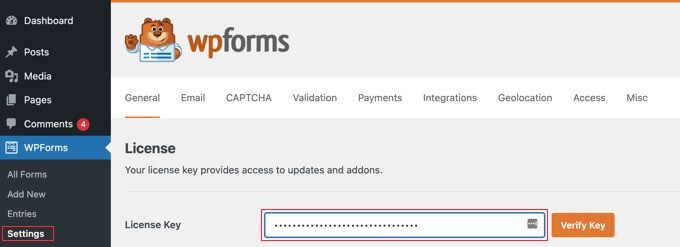
Daarna moet u de Form Locker-functie in WPForms inschakelen.
Om aan de slag te gaan, gaat u naar de pagina WPForms »Add-ons in uw WordPress-beheerderszijbalk. Zoek naar de 'Form Locker Addon' en klik erop. Druk vervolgens eenvoudig op de knop 'Add-on installeren'.
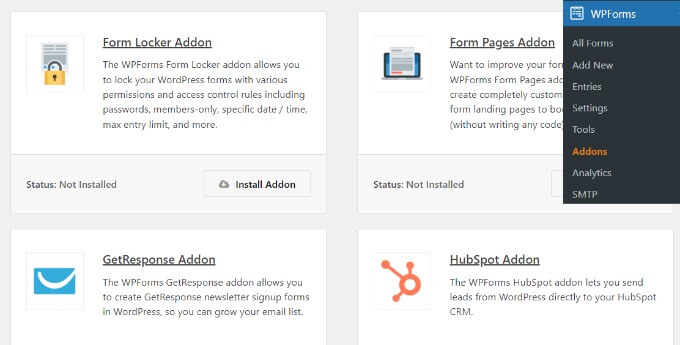
Daarna moet u een WordPress-formulier maken.
Navigeer vanuit het WordPress-dashboard naar WPForms »Nieuw toevoegen.
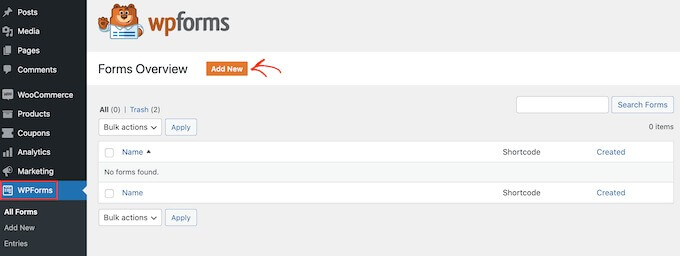
De WPForms-formulierbouwer verschijnt op het volgende scherm.
Vanaf hier kunt u uw formulier bovenaan een naam geven.
Vervolgens kunt u kiezen uit een van de vooraf gebouwde formuliersjablonen om meteen aan de slag te gaan, of u kunt helemaal opnieuw beginnen met een blanco sjabloon. Voor deze tutorial gebruiken we het sjabloon 'Wedstrijdregistratieformulier'.
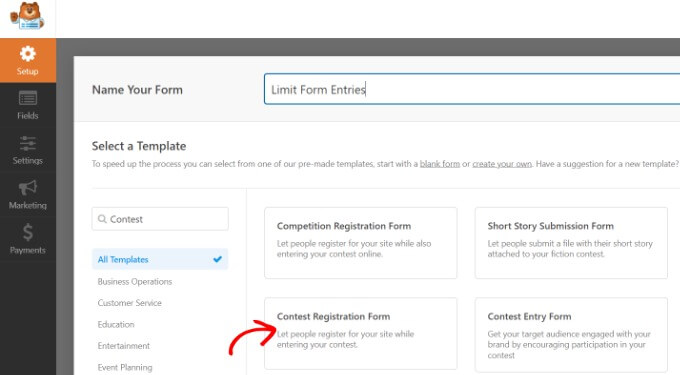
Vervolgens kunt u uw formulier bewerken met behulp van de formulierbouwer met slepen en neerzetten.
De formuliersjabloon heeft al standaardformuliervelden. U kunt echter extra velden toevoegen door ze vanuit het linkermenu te slepen en op de sjabloon neer te zetten.
Er zijn talloze velden toegankelijk, zoals selectievakjes, vervolgkeuzelijsten, adressen, telefoonnummers en nog veel meer.
Daarna kunt u de formulieropties verder aanpassen in de kolom aan de linkerkant.
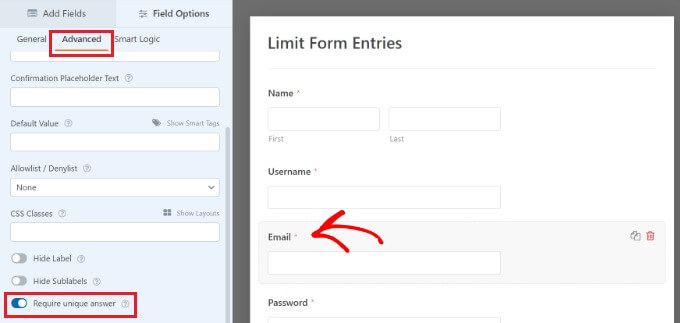
U kunt het proces herhalen voor andere formuliervelden, zoals naam en gebruikersnaam. Mensen zijn beperkt tot één inzending en kunnen niet twee keer een formulier indienen met hetzelfde e-mailadres of dezelfde naam.
Ga vervolgens onder de formulierbouwer naar de pagina 'Instellingen' en kies de instellingen voor 'Form Locker'.
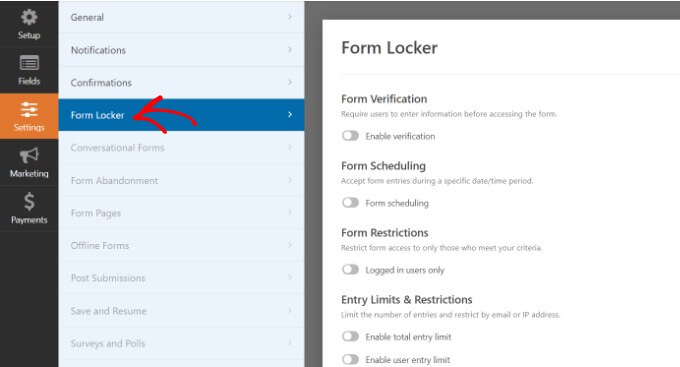
U ziet nu verschillende opties onder het gedeelte Form Locker om het aantal formulierinvoer te beperken.
Als u wilt, kunt u alle instellingen inschakelen. We raden echter aan een of twee opties in te stellen om formulierinvoer te beperken om de gebruikerservaring en betrokkenheid te vergroten.
Laten we elk van deze opties eens nader bekijken.
Beperk formulierinvoer door middel van verificatie
Er worden meer opties weergegeven als u de optie 'Formulierverificatie' inschakelt in de Form Locker-instellingen. U kunt vervolgens formulierlimieten toevoegen door van gebruikers te eisen dat ze een wachtwoord, e-mailadres of leeftijd opgeven.
Klik eenvoudig op het vervolgkeuzemenu 'Type' en kies vervolgens een optie.
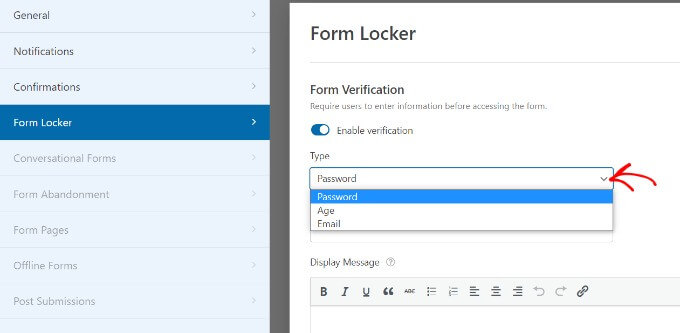
Als u bijvoorbeeld de optie 'Leeftijd' uit het vervolgkeuzemenu kiest, kunt u opgeven hoe oud een gebruiker moet zijn om toegang te krijgen tot het formulier.
Voor uw formulierinvoer kunt u een minimum-, maximum- of exacte leeftijdsverificatie kiezen.
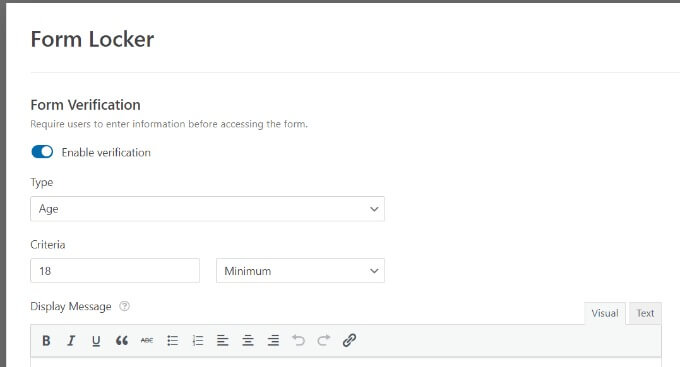
Stel tijd en datum in voor formulierinvoer
Schakel vervolgens de optie 'Formulierplanning' in. Hiermee kunt u een begin- en einddatum en -tijd voor uw formulierinvoer kiezen.
Dit is handig als u een tijdgevoelige campagne voert.
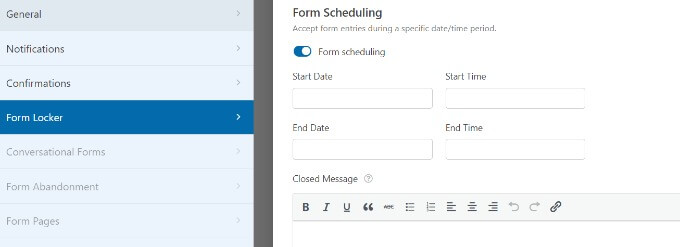
U kunt ook een gesloten bericht opgeven, dat verschijnt als iemand na de deadline probeert een formulier in te dienen.
Beperken voor niet-ingelogde gebruikers
Met WPForms kunt u formulierinvoer beperken tot alleen ingelogde gebruikers.
Vink eenvoudigweg het vakje 'Alleen ingelogde gebruikers' aan. Voeg vervolgens een bericht toe voor uitgelogde gebruikers die proberen het formulier te verzenden.
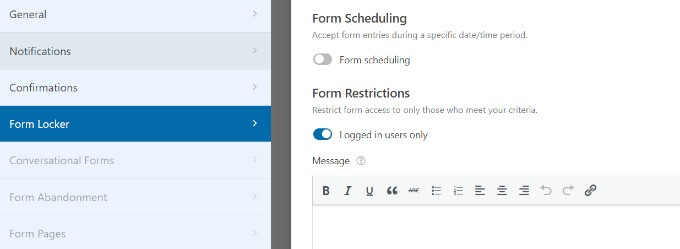
Stel de totale invoerlimieten voor formulieren in
U kunt het totaal aantal inzendingen ook beperken door de optie 'Totale inzendingslimiet inschakelen' te activeren.
Stel dat je een bestelformulier in je WooCommerce-winkel hebt en slechts 1.000 exemplaren van een artikel op voorraad hebben.
Voer eenvoudigweg een getal in het veld Limiet in en voeg een bericht toe dat verschijnt wanneer het formulier wordt gesloten.
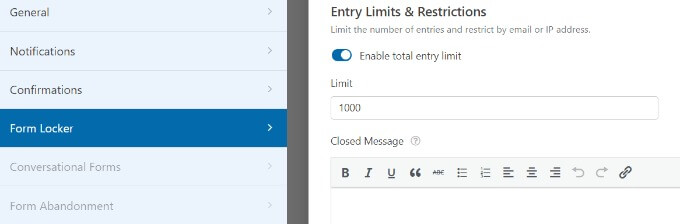
Op dezelfde manier kunt u uw formulierinvoer beperken door de optie 'Gebruikersinvoerlimiet inschakelen' te selecteren.
Met WPForms kunt u formulierinvoer beperken op basis van IP-adres en e-mailadres. Om aan de slag te gaan, vinkt u de vakjes aan naast de keuzes 'Beperken op IP-adres' en 'Beperken op e-mailadres'.
Kies vervolgens in het vervolgkeuzemenu een optie en voer het aantal formulierinvoer in dat u wilt beperken.
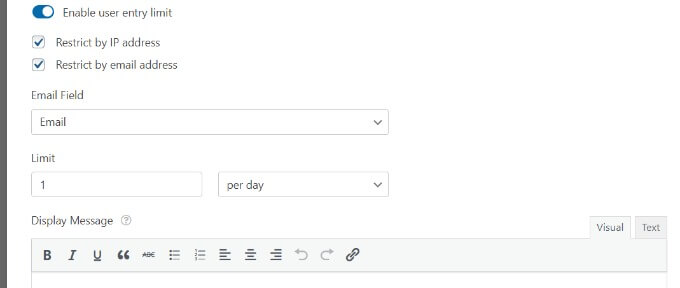
In ons geval hebben we ons tot één per dag beperkt. Dit kan worden gewijzigd in per week, maand of jaar.
Klik eenvoudigweg op de knop 'Opslaan' bovenaan nadat u de opties heeft ingeschakeld die u wilt gebruiken om het aantal formulierinvoer in WordPress te beperken.
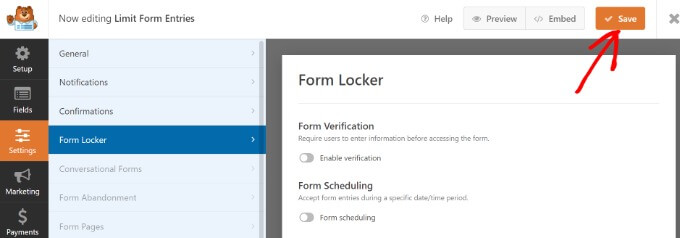
Het formulier toevoegen aan uw WordPress-website
Nadat u een formulier heeft gegenereerd, wilt u dit toevoegen aan een pagina of bericht op uw WordPress-site.
De eenvoudigste manier om dit te bereiken is door de WPForms-formulierbouwer te gebruiken en op de knop 'Insluiten' te klikken. U kunt ook een shortcode of het WPForms-blok gebruiken om het formulier toe te voegen.
Wanneer u op de knop klikt, wordt er een pop-upvenster geopend waarin u wordt gevraagd te kiezen tussen het bewerken van een bestaande pagina of het maken van een nieuwe.
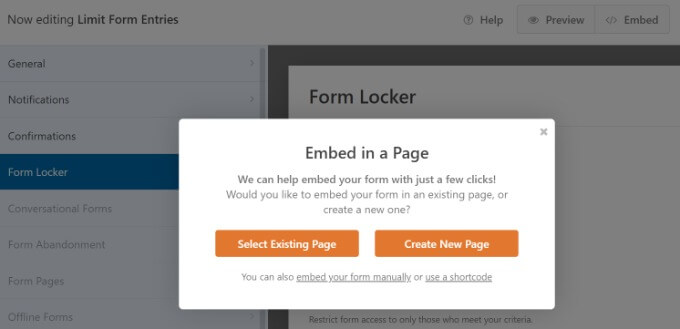
In deze les selecteren we de optie 'Nieuwe pagina maken'.
Voer daarna een naam in voor uw pagina en klik op 'Let's Go!' knop.
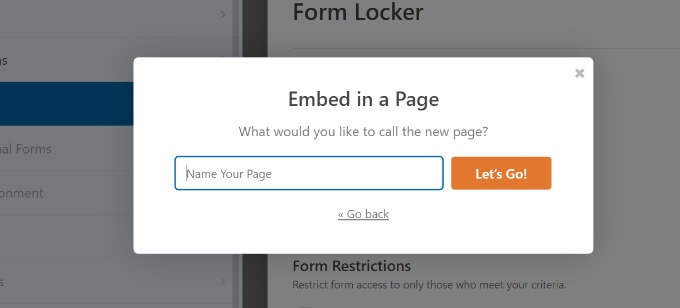
Hierna ziet u het formulier in de WordPress-inhoudseditor, waar u de laatste wijzigingen aan uw formulier kunt aanbrengen.
Bekijk daarna een voorbeeld van uw pagina en publiceer deze.
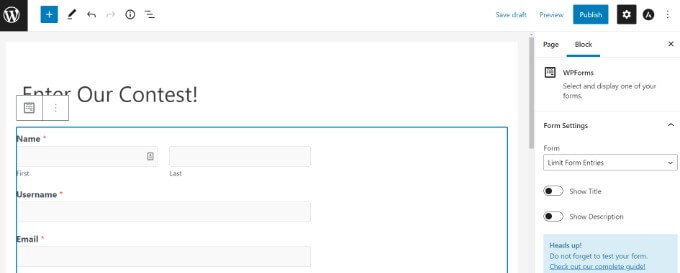
U kunt ook de toegangsbeperkingen voor uw WordPress-formulier op de proef stellen.
Als u bijvoorbeeld een leeftijdsgrens op uw formulier instelt en iemand niet aan de leeftijdseis voldoet, kan hij of zij het formulier niet indienen.
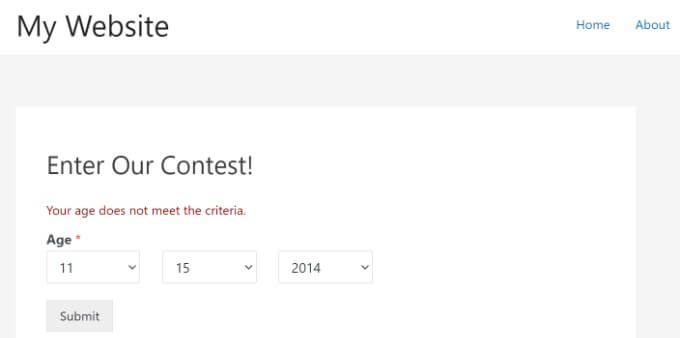
Laten we ons daarentegen voorstellen dat u het volledige aantal vereiste formulierinvoer krijgt, of dat de einddatum en -tijd voor het invullen van het formulier zijn verstreken.
Wanneer een gebruiker in dergelijke gevallen de landingspagina van het formulier bezoekt, ziet hij of zij een melding.
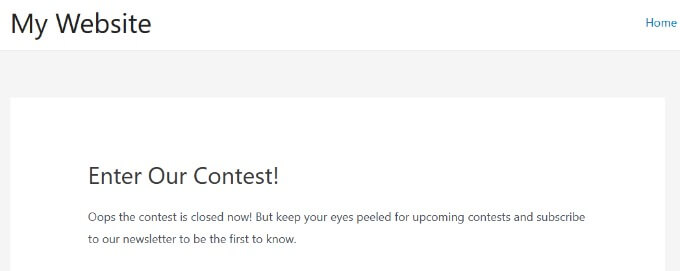
Laatste woorden
Kortom, het effectief beheren van formulierinzendingen is een cruciaal aspect van het onderhouden van een WordPress-website. WPForms biedt, met zijn Form Locker-add-on, een gebruiksvriendelijke en efficiënte manier om inzendingen te controleren en te beperken. Door de stappen in deze handleiding te volgen, kunnen gebruikers met succes inzendingsbeperkingen implementeren, waardoor een betere gegevenskwaliteit wordt gegarandeerd, spam wordt verminderd en de algehele functionaliteit van hun WordPress-formulieren wordt verbeterd. Met deze tools en strategieën kunnen website-eigenaren de leiding nemen over hun formulierinzendingen en hun online platforms met groter gemak en effectiviteit optimaliseren.




